Pensez à certaines de vos applications Mac les plus appréciées. Imaginez ce que ce serait de ne pas pouvoir les télécharger et les utiliser. C'est ce qui se passerait si les fichiers DMG n'existaient pas.
Il s'agit de fichiers utilisés par les développeurs de logiciels pour distribuer leurs applications sur les Mac en dehors de l'App Store. Ils sont techniquement connus sous le nom de fichiers Apple Disk Image et sont parfois appelés fichiers Mac OS X Disk Image.
Comme tout autre type de fichier, les fichiers DMG doivent être supprimés lorsqu'ils ne sont plus nécessaires. Pourquoi conserver des fichiers excessifs et inutiles sur votre Mac alors que vous avez installé vos applications avec succès ?
Avant de commencer :
Supprimer des fichiers de votre Mac est facile, tout le monde peut le faire. Cependant, si vous le faites vous-même, vous risquez de laisser des fichiers inutiles cachés sur votre Mac. C'est pourquoi il est préférable d'utiliser un programme de désinstallation d'applications pour faire le travail.
Le Désinstallateur intelligent de MacKeeper ne désinstalle pas seulement les applications, il trouve et supprime également les fichiers cachés dans les coins et recoins de votre Mac. Suivez les étapes ci-dessous pour l'utiliser afin de vous débarrasser des fichiers inutiles sur votre MacBook :
- Téléchargez MacKeeper et ouvrez l'application sur votre Mac.
- Sélectionnez Désinstallateur intelligent sur la gauche de l'écran.
- Cliquez sur Lancer l'analyse > Supprimer les objets sélectionnés.
Voici les sujets abordés dans cet article:
Poursuivez votre lecture pour en savoir plus sur les fichiers DMG et sur la manière de les supprimer.
Qu'est-ce qu'un fichier DMG sur Mac ?
Comme mentionné précédemment, les fichiers DMG permettent aux développeurs de logiciels de distribuer leurs applications sur les Mac en dehors de l'App Store. Il s'agit généralement de fichiers d'applications téléchargées sur Internet, qui font partie de la catégorie "Données système" de votre disque Mac. Vous ne savez pas de quoi il s'agit ? Découvrez ce qu'est la catégorie Données système dans le stockage Mac.
Les fichiers DMG sont des versions numériques d'une clé USB ou d'un disque dur. Lorsque vous les ouvrez, ils montent un disque virtuel sur votre bureau afin que les applications puissent être installées.
Vous pouvez identifier les fichiers DMG par les lettres ".dmg" à la fin du nom du fichier. Par exemple, "Slack-4.14.0-macOS.dmg".
Avez-vous besoin de conserver des fichiers DMG sur un MacBook ?
Les fichiers DMG vous permettent de télécharger des applications tierces sur Internet. Une fois les applications téléchargées et installées, les fichiers DMG ne servent plus rien et sont considérés comme des fichiers inutiles. En fait, ils monopolisent la mémoire de votre Mac et il est donc contre-productif de les conserver sur votre ordinateur. Si les fichiers DMG continuent de s'accumuler au fil du temps, ils peuvent encombrer le disque de votre Mac et limiter la capacité de stockage de votre ordinateur.
La saturation d'un disque Mac peut entraîner une série de problèmes de performances, notamment les suivants :
- Votre Mac et vos applications plantent régulièrement
- Votre appareil fonctionne lentement ou se bloque
- Votre Mac présente souvent des dysfonctionnements
- Vous avez du mal à enregistrer des fichiers
- La navigation sur Internet se fait plus difficilement
- Vous ne parvenez pas à mettre à jour vos applications Mac
C'est pourquoi nous vous conseillons de supprimer les fichiers DMG après avoir téléchargé et installé les applications tierces pour ne pas encombrer votre MacBook. Après tout, pourquoi conserver des fichiers qui ne sont plus utiles à votre Mac ? Il vaut mieux vous en débarrasser et faire de la place pour les fichiers importants.
Comment trouver des fichiers DMG sur Mac
Avant de supprimer les fichiers DMG, vous devez les localiser sur votre Mac. C'est assez facile à faire. Il existe deux méthodes pour trouver les fichiers DMG sur votre Mac : via le Finder et à l'aide d'un logiciel tiers.
1. Via le Finder
La première façon de trouver les fichiers DMG est de le faire manuellement dans le Finder. Suivez les étapes ci-dessous pour localiser les fichiers DMG dans le Finder de Mac :
- Cliquez sur l'icône du Finder dans le Dock, puis sur la loupe dans le coin supérieur droit de la fenêtre du Finder, pour lancer la recherche.
- Tapez DMG dans la barre de recherche située dans le coin supérieur droit de la fenêtre du Finder et appuyez sur la touche Retour.
- Les fichiers DMG s'affichent à l'écran. Vous pouvez les trier selon vos préférences en cliquant sur les flèches en haut de la fenêtre.
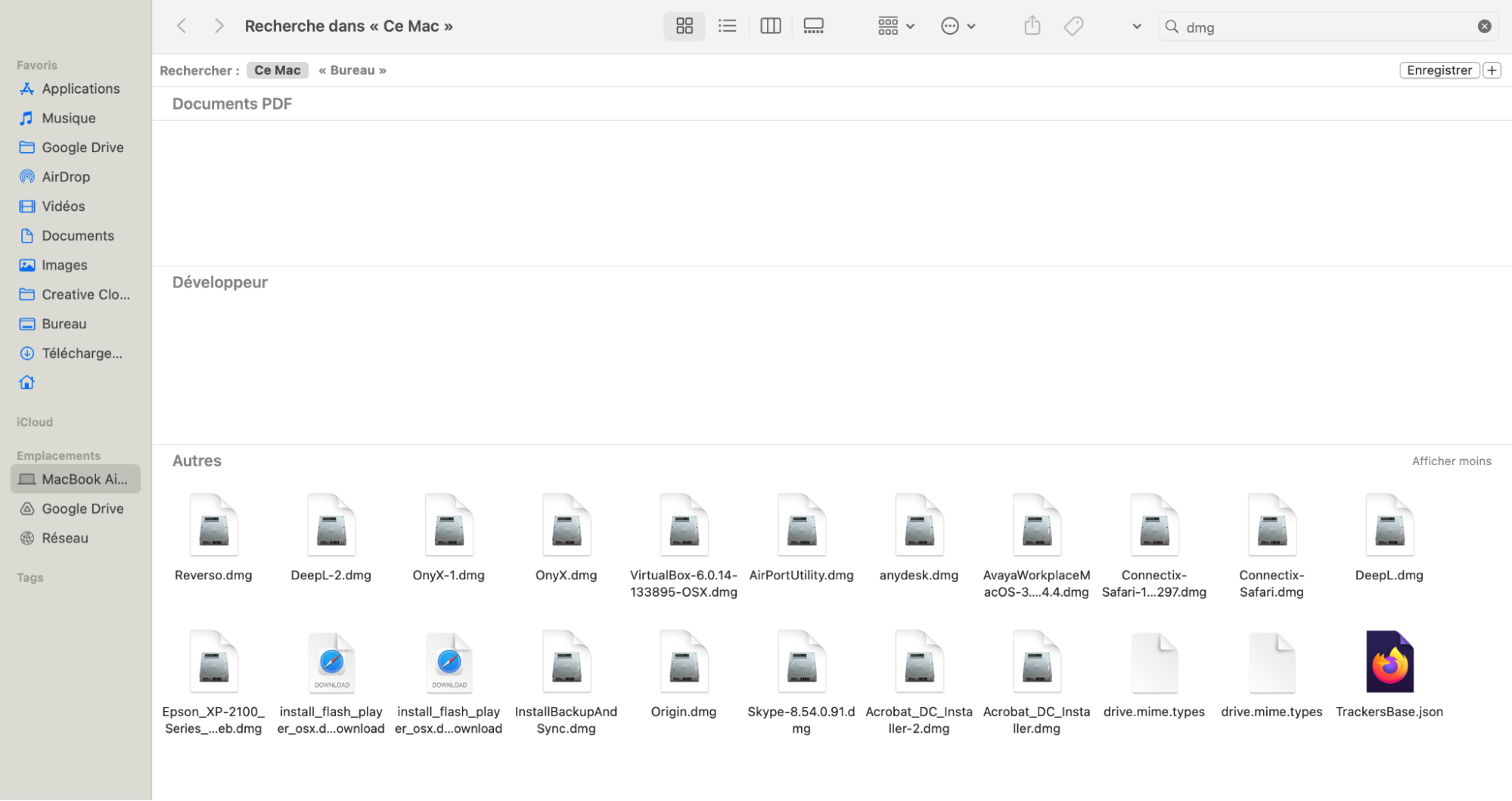
2. Utiliser un logiciel
La localisation manuelle des fichiers DMG de votre Mac est un processus simple, mais qui peut s'avérer fastidieux pour les utilisateurs qui ne l'ont jamais fait auparavant. Heureusement, il existe une meilleure façon de procéder, qui vous évite d'avoir à faire des pieds et des mains. Au lieu de rechercher manuellement les fichiers DMG, vous pouvez utiliser le logiciel dédié pour le faire en une fraction du temps.
Suivez les étapes suivantes pour trouver les fichiers DMG à l'aide de l'outil Nettoyage sécurisé de MacKeeper :
- Téléchargez MacKeeper, allez dans la barre latérale et choisissez l'option Nettoyage sécurisé.
- Cliquez sur Lancer l'analyse en bas de la fenêtre et attendez quelques instants.
- Les résultats vous seront présentés une fois l'analyse terminée. MacKeeper affichera tous les fichiers inutiles qu'il trouve, et pas seulement une catégorie. Sélectionnez les catégories nécessaires en cochant la case ou supprimez toutes les redondances en un seul clic, en choisissant Supprimer les fichiers inutiles.
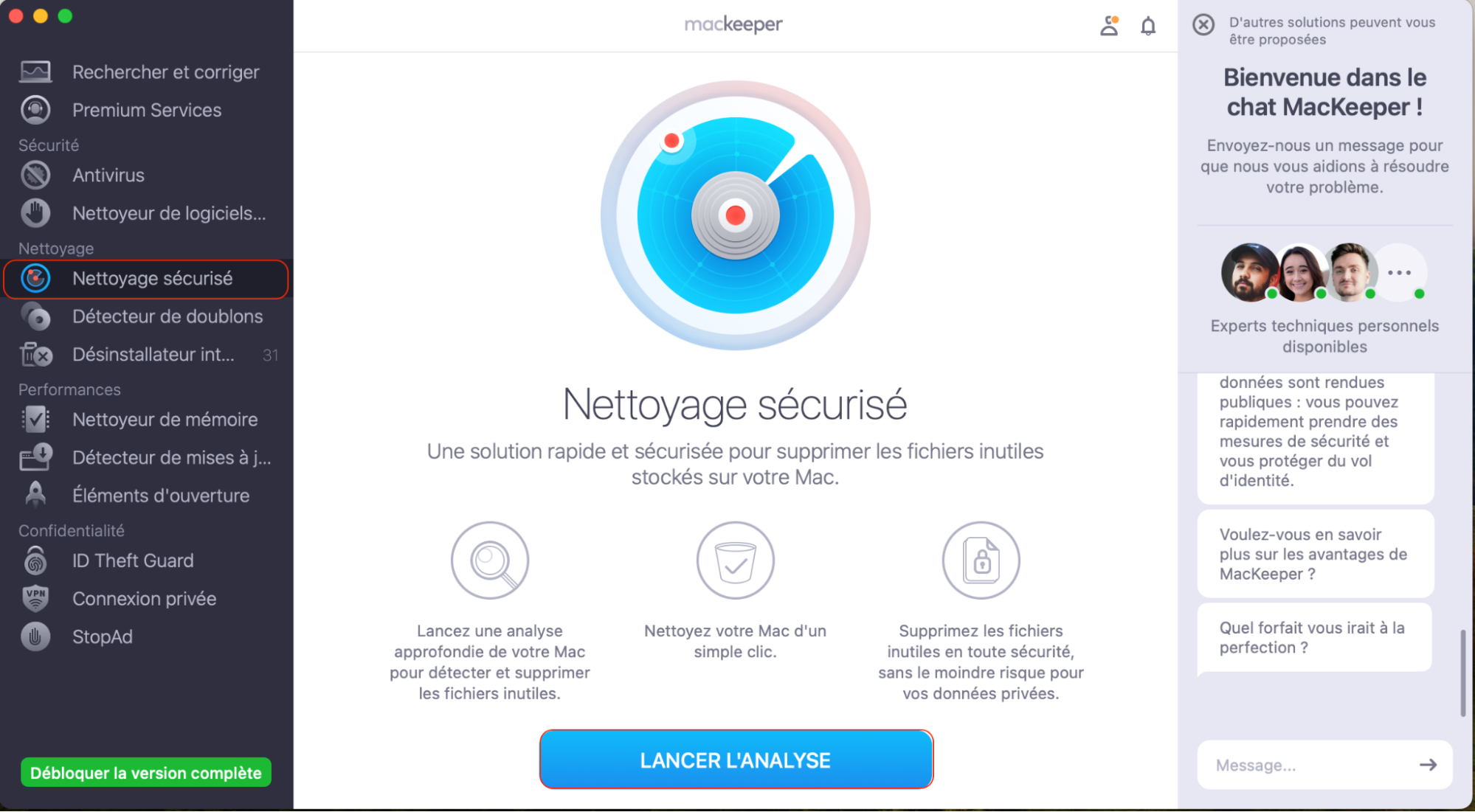
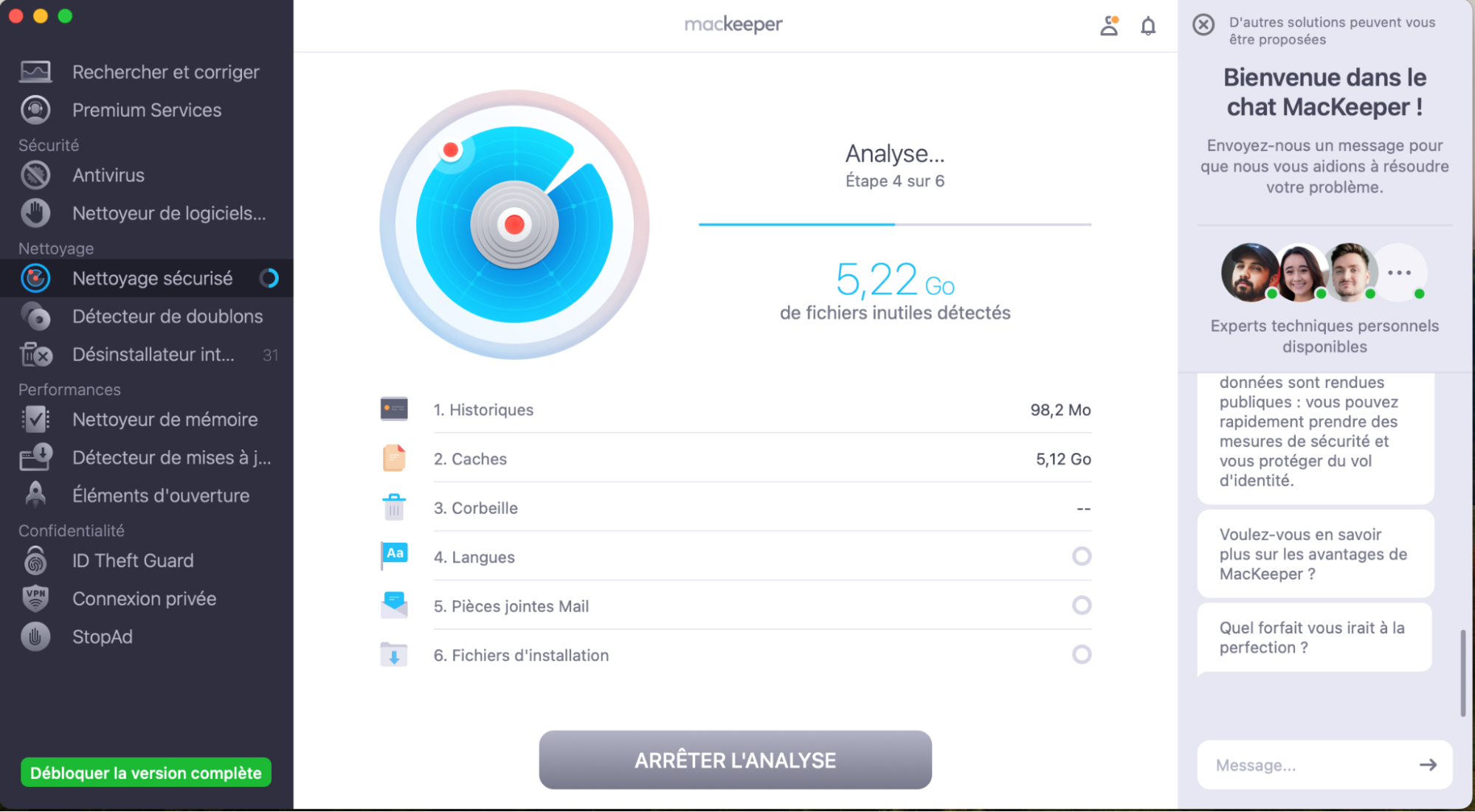
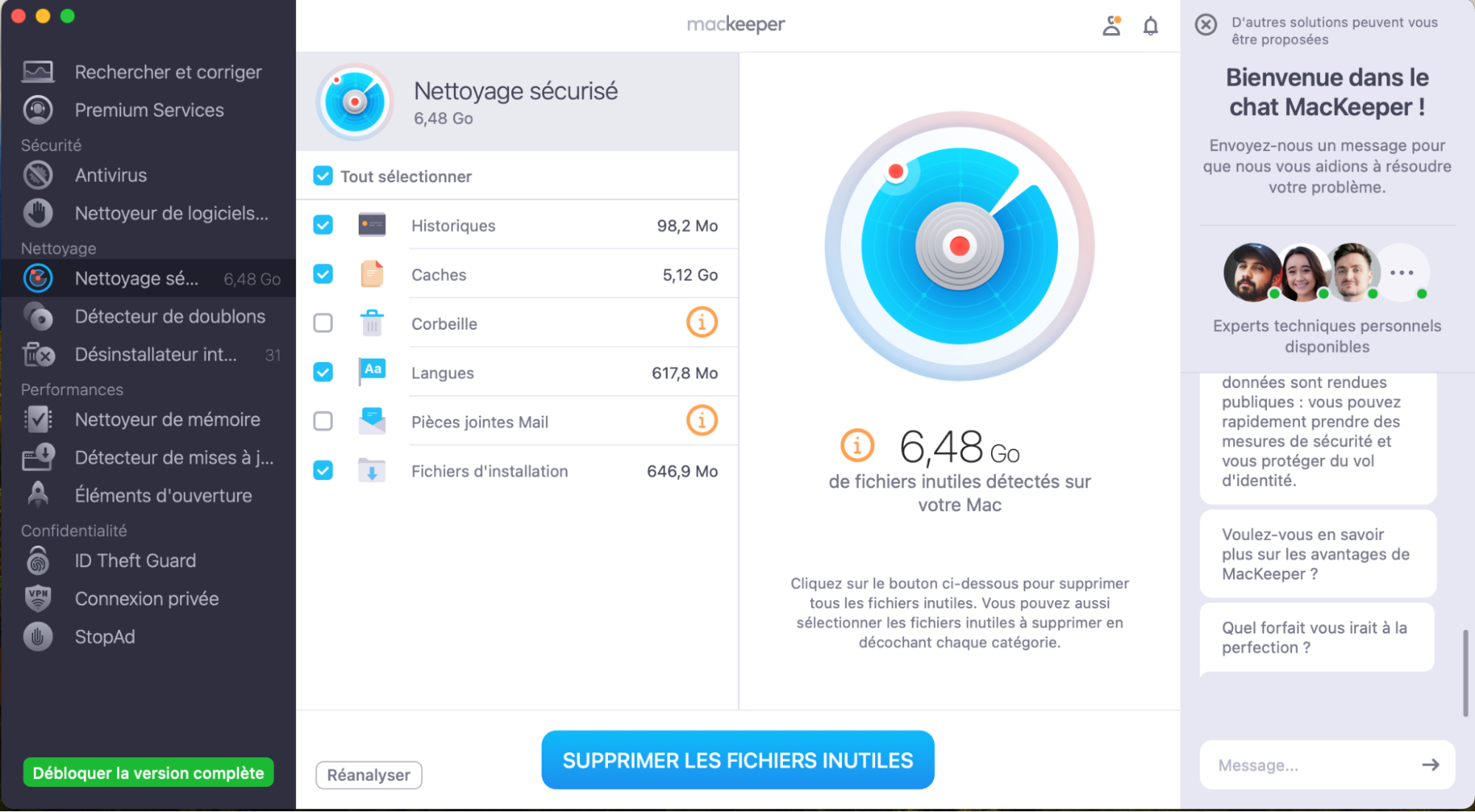
Conseil de notre équipe :
Par rapport à la méthode de suppression basée sur le Finder, nous recommandons de choisir l'outil Nettoyage sécurisé de MacKeeper comme une solution fiable qui effectue le travail de suppression automatiquement. Il est conçu pour trouver les fichiers inutiles comme les fichiers DMG en analysant rapidement votre Mac. Il vous présente ensuite les résultats afin que vous puissiez les parcourir. Vous pouvez ainsi sélectionner les fichiers que vous souhaitez supprimer afin d'éviter d'effacer des fichiers importants. L'idée est de simplifier le processus de nettoyage, d'entretien et d'optimisation de votre Mac pour lui permettre de fonctionner au mieux.
Comment supprimer les fichiers DMG sur Mac
Les fichiers DMG peuvent être supprimés en quelques clics. Voyons comment les supprimer pour libérer de l'espace sur votre Mac.
Comment supprimer manuellement les fichiers DMG de Mac
Comme indiqué précédemment, la première méthode pour supprimer les fichiers DMG consiste à le faire dans le Finder. Cela signifie que vous devez supprimer les fichiers vous-même, ce qui comporte le risque de supprimer les mauvais fichiers. Pour plus de sécurité, veillez à localiser les fichiers DMG à l'aide de la fonction de recherche du Finder, comme indiqué dans la section Via le Finder ci-dessus.
Suivez les étapes ci-dessous pour effacer les fichiers DMG sur votre Mac :
- Ouvrez le Finder sur votre Mac et recherchez le fichier DMG en question.
- Double-cliquez sur le fichier et sélectionnez Placer dans la corbeille dans le menu déroulant.
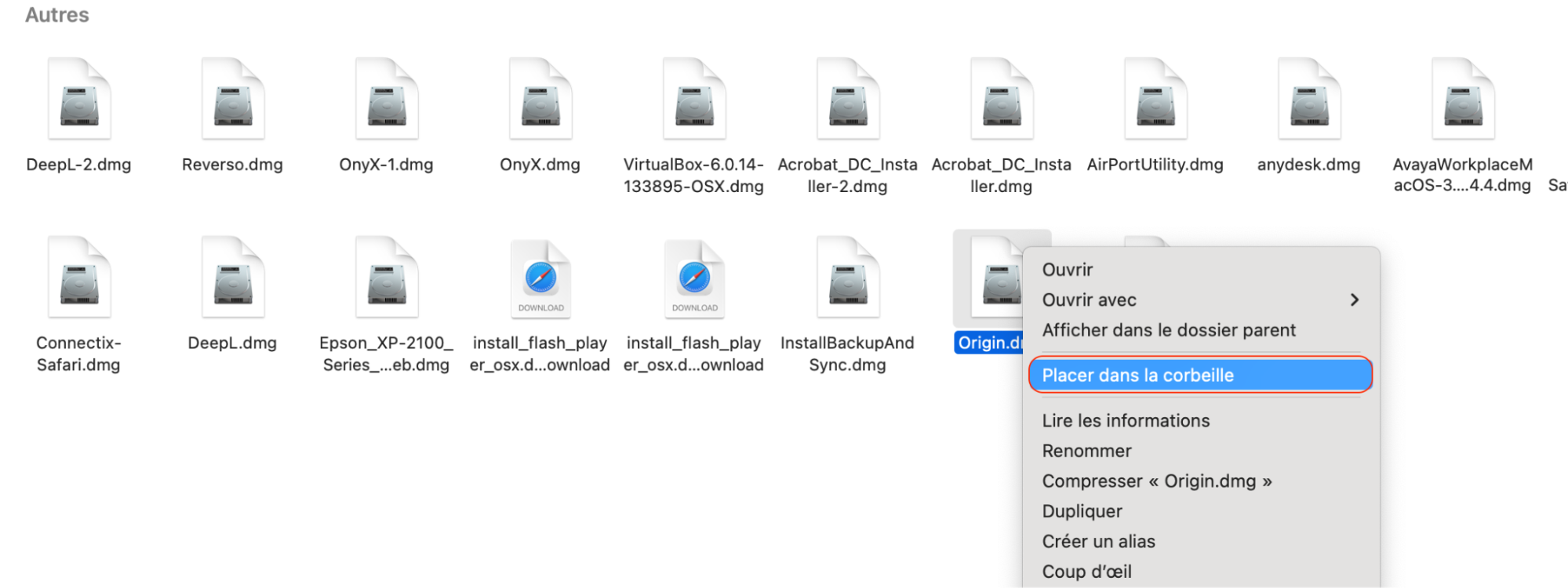
Pensez à vider votre Corbeille par la suite pour libérer de l'espace.
Comment se débarrasser des fichiers DMG sur Mac à l'aide d'un logiciel tiers ?
Bien qu’effacer des fichiers DMG sur Mac par vous-même fonctionne parfaitement, l'utilisation d'un outil logiciel conçu à cet effet, comme une application de désinstallation, est de loin plus efficace. Cependant, ces outils ne sont pas tous égaux. Nous vous recommandons d'utiliser l'outil Nettoyage sécurisé de MacKeeper pour automatiser le processus de recherche de fichiers inutiles sur votre Mac et les supprimer d'un simple clic. Voici comment procéder :
- Maintenant que l'analyse de Nettoyage sécurisé est terminée, et que vous avez parcouru les résultats dans MacKeeper, cliquez sur le bouton Supprimer les fichiers inutiles en bas de la fenêtre.
- Notre outil va commencer à supprimer tous les fichiers inutiles sur votre Mac. Cela devrait prendre de quelques secondes à quelques minutes, en fonction du nombre de fichiers que vous avez.
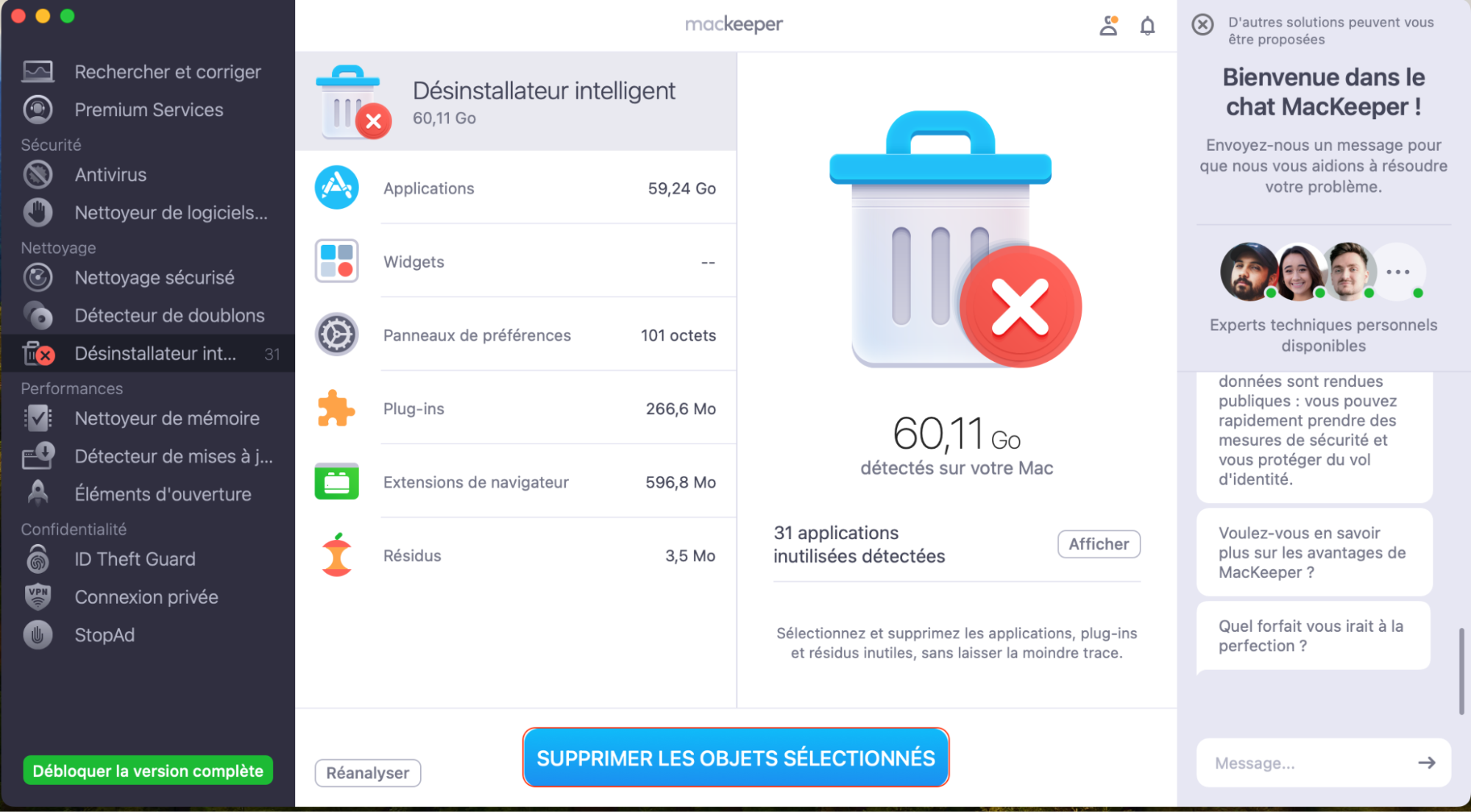
Bien que MacKeeper soit une solution sûre et efficace pour supprimer les fichiers inutiles de votre Mac, sa fonction Nettoyage sécurisé peut ne pas suffire. Pour vous occuper des restes de l'application, combinez vos efforts de nettoyage avec le Désinstallateur intelligent de MacKeeper, qui effectue les opérations suivantes :
- Supprime les applications inutilisées.
- Se débarrasse de leurs résidus (fichiers inutiles) en les recherchant dans des endroits où vous n'auriez jamais pensé les trouver.
- Libère de l'espace sur votre Mac.
- Améliore les performances de votre Mac.
Tout ce que vous avez à faire est de cliquer et de laisser l'outil Désinstallateur intelligent de MacKeeper faire ce qu'il fait de mieux : supprimer les fichiers inutiles de Mac :
- Téléchargez et ouvrez l'application MacKeeper sur votre Mac.
- Sélectionnez Désinstallateur intelligent sur la gauche de l'écran.
- Cliquez sur Lancer l'analyse > Supprimer les objets sélectionnés.
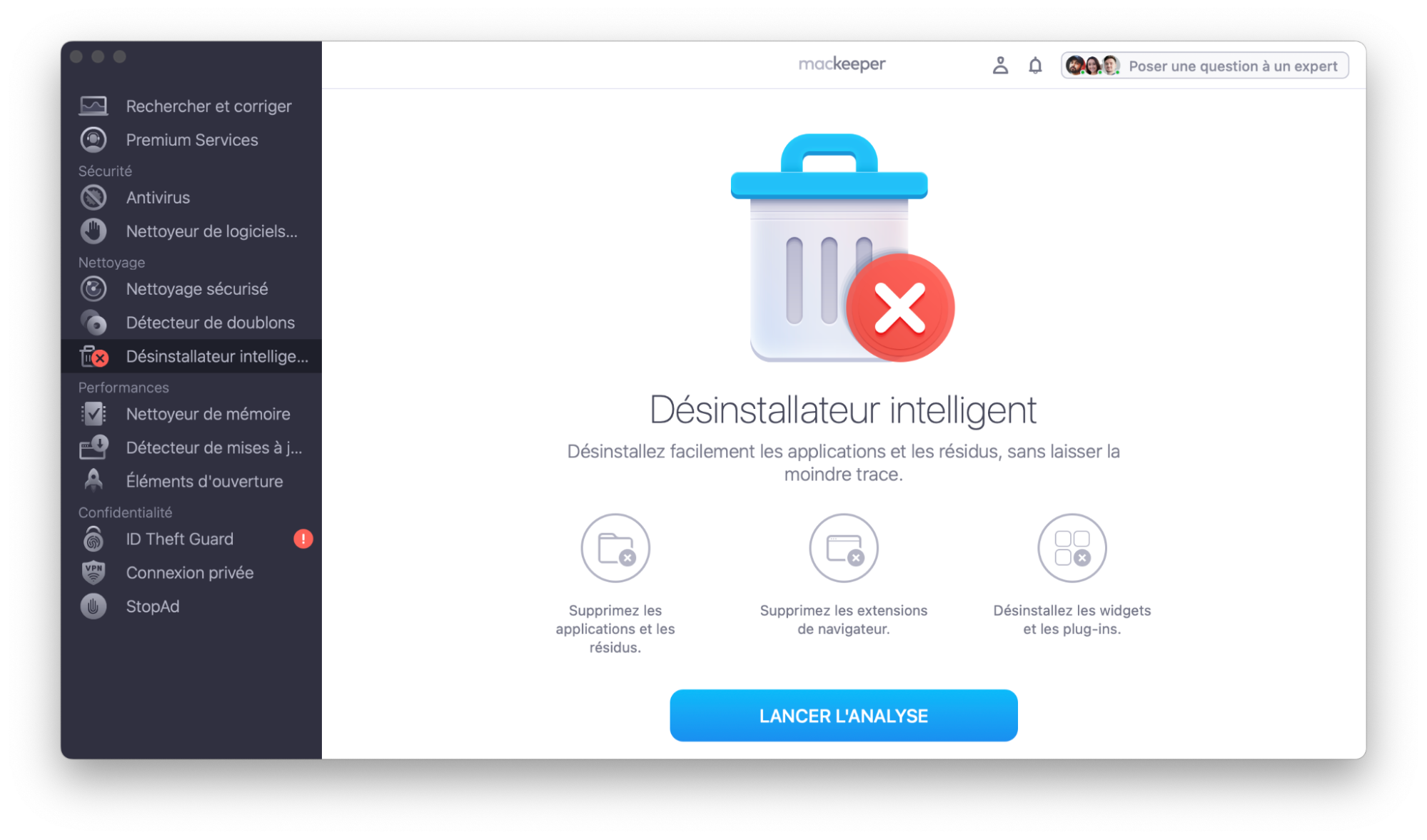
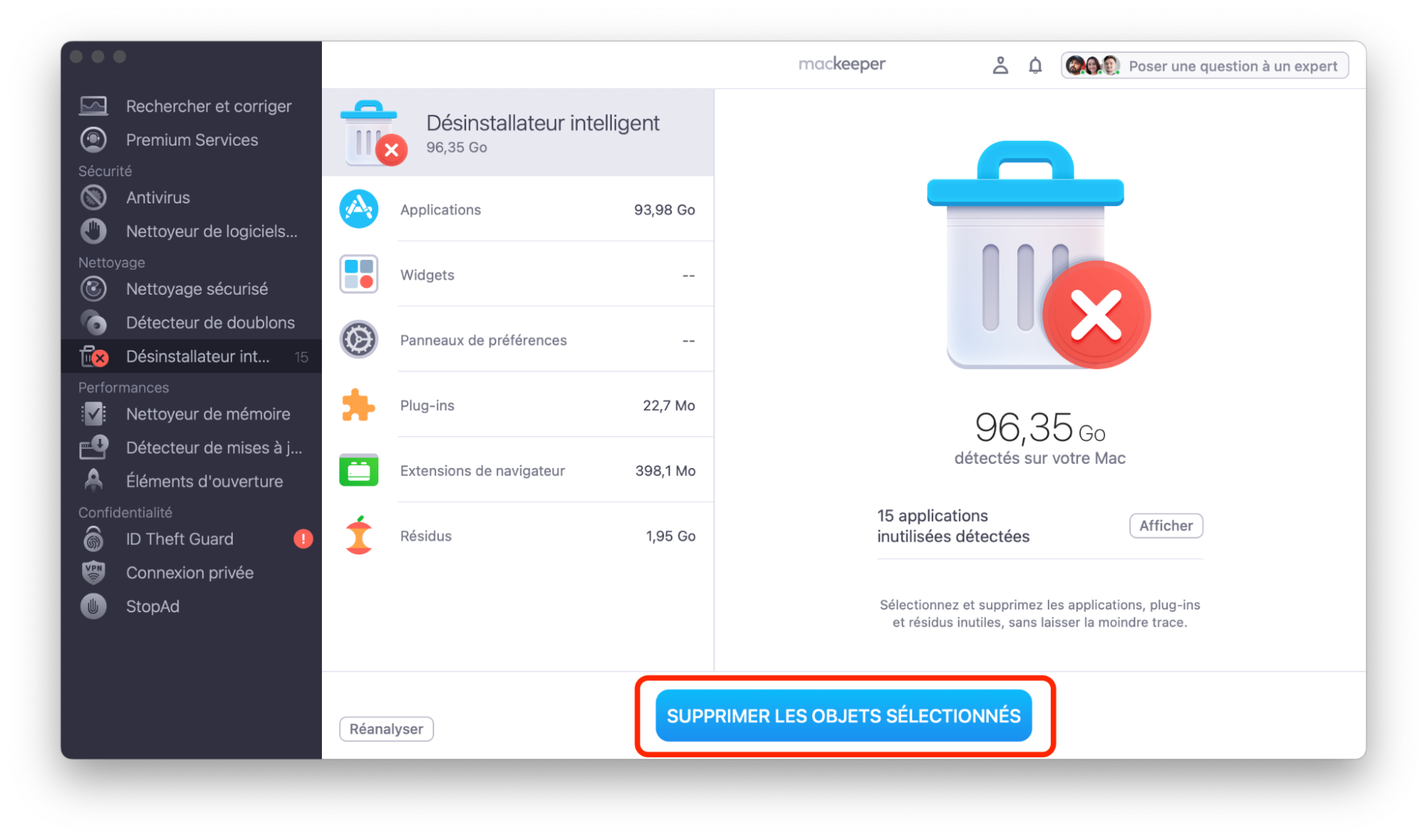
Il s'agit de la méthode la plus efficace pour supprimer les applications et tous leurs fichiers cachés sur Mac en une seule fois, ce qui vous permet de gagner du temps et d'éviter les erreurs.
Supprimez les fichiers DMG inutiles de votre Mac
Nous sommes tous coupables de conserver plus longtemps que nécessaire des fichiers temporaires dont nous n'avons pas besoin sur nos appareils, qu'il s'agisse de nos téléphones portables ou de nos ordinateurs. Les fichiers tels que les fichiers DMG peuvent encombrer votre Mac et ralentir son fonctionnement, ce qui peut être ennuyeux.
Maintenant que vous savez comment les supprimer rapidement et facilement, vous pouvez être plus proactif et garder votre Mac aussi léger que possible. N'oubliez pas que l'outil Nettoyage sécurisé de MacKeeper vous aide à localiser rapidement les fichiers inutiles. Et lorsque votre Mac a des restes d'applications, l'outil Désinstallateur intelligent vous aide à vous en débarrasser en un seul clic. Utilisez-le pour vous assurer que vous supprimez bien les applications et les fichiers superflus afin d'optimiser les performances de votre Mac.
FAQ
1. Qu'est-ce que googlechrome.dmg ?
googlechrome.dmg est le fichier image de Google Chrome. Il s’agit d’un disque virtuel qui apparaît sur votre Mac après avoir procédé au téléchargement de Google Chrome. Faites un double clic sur le disque image googlechrome.dmg pour procéder à l’installation du navigateur Google Chrome.
2. Un fichier DMG peut-il contenir un virus ?
Les fichiers DMG étant associés à des applications tierces, il est toujours possible qu'ils contiennent des logiciels malveillants. Ce risque est accru lorsque vous téléchargez des applications à partir de sites web non officiels. Malheureusement, cela signifie qu'elles peuvent infecter le système de votre Mac et compromettre sa sécurité. Dans ce cas, vous risquez de perdre vos données. Pour protéger vos données, vous pouvez sauvegarder les fichiers et dossiers importants sur un disque séparé avant d'installer une application tierce sur votre Mac.
3. Pouvez-vous supprimer les fichiers DMG après leur installation ?
Vous pouvez sans aucun doute supprimer les fichiers DMG de votre Mac en toute sécurité, et c'est également facile. En fait, cela ne diffère pas de la suppression de n'importe quel autre type de fichier sur votre Mac. En outre, nous vous recommandons de supprimer les fichiers DMG après l'installation d'applications tierces sur votre Mac, car ils deviennent alors inutiles.







